คิดให้ใหญ่ขึ้นจากคู่มือผู้ใช้ Filmora
-
ข้อกำหนดความต้องการของระบบ - Mac
-
คุณสมบัติใหม่ - Mac
-
คุณสมบัติ AI - Mac
- AI ทำเครื่องหมายอัจฉริยะสำหรับ Mac
- AI คัตเอาท์อัจฉริยะสำหรับ Mac
- ซิงค์จังหวะอัตโนมัติบน Mac
- การตรวจจับความเงียบบน Mac
- การตรวจจับฉากบน Mac
- การลดเสียงรบกวนอัตโนมัติบน Mac
- การลดเสียงบน Mac
- สติ๊กเกอร์ AR บน Mac
- ปรับเฟรมใหม่อัตโนมัติบน Mac
- ภาพบุคคล AI บน Mac
- AI สไตไลเซอร์บน Mac
- AI แปลงข้อความเป็นวิดีโอสำหรับ Mac
- การแก้ไข AI Copilot สำหรับ Mac
- AI กำจัดเสียงร้องสำหรับ Mac
- เครื่องมือสร้างภาพขนาดย่อ AI สำหรับ Mac
- การแก้ไขข้อความ AI ใน Mac
- การปกป้องโทนสีผิวด้วย AI สำหรับ Mac
- เครื่องกำเนิดเพลง AI สำหรับ Mac
- ปลั๊กอิน ChatGPT - การเขียนคำโฆษณา AI บน Mac
- AI ลดเสียงรบกวนสำหรับ Mac
- AI การยืดเสียงสำหรับ Mac
-
เริ่มต้นใช้งาน - Mac
-
การสร้างโครงการ - Mac
-
การสร้างโปรเจ็กต์ใหม่ (Mac)
-
-
การนำเข้าและการบันทึก - Mac
-
การนำเข้า (Mac)
-
การบันทึก (Mac)
-
-
สื่อสำหรับการใช้งาน - Mac
-
เสียง (แมค)
- สื่อสำหรับใช้งานบน Mac
- เปิดเผยโลโก้สำหรับ Mac
-
-
เรียบเรียง-Mac
-
การตัดต่อวิดีโอ (Mac)
- เลเยอร์การปรับสำหรับ Mac
- เส้นขอบบน Mac
- เปิด / ปิดคลิปสำหรับ Mac
- ลบคลิปอัตโนมัติสำหรับ Mac
- ซูเปอร์สโลว์โมชันพร้อมออปติคัลโฟลว์สำหรับ Mac
- ทางลัดความเร็วในการเล่นสำหรับ Mac
- การแก้ไขหลายคลิปสำหรับ Mac
- มาร์กเกอร์สำหรับ Mac
- ทำเครื่องหมายรายการโปรดสำหรับ Mac
- พื้นหลังที่กำหนดเองสำหรับวิดีโอ และรูปภาพใน Mac
- คลิปประกอบสำหรับ Mac
- ใช้งานการแปลงสำหรับ Mac
- คอมโพสิตบน Mac
- ทำให้วิดีโอมีการป้องกันภาพสั่นไหวบน Mac
- การติดตามการเคลื่อนไหวบน Mac
- จอเขียว Mac
- ครอบตัด และซูมบน Mac
- โมเสกบน Mac
- สแนปชอตวิดีโอบน Mac
- ทำเครื่องหมายบน Mac
- เล่นวิดีโอแบบย้อนกลับบน Mac
- เปลี่ยนความเร็วบน Mac
- การใช้งานเอฟเฟกต์ Face - Off
- แยก และตัดวิดีโอบน Mac
- ตรึงเฟรมบน Mac
- การใช้งานเงาตกกระทบสำหรับ Mac
- ปรับปรุงอัตโนมัติบน Mac
-
การแก้ไขเสียง (Mac)
-
การแก้ไขสี (Mac)
- ตัวควบคุมการตัดต่อวิดีโอ – Mac
-
-
ข้อความและคำบรรยาย - Mac
-
ข้อความและชื่อเรื่อง (Mac)
- จากคำพูดเป็นข้อความ / จากข้อความเป็นคำพูดบน Mac
-
-
แอนิเมชันและคีย์เฟรม - Mac
-
เอฟเฟ็กต์และการเปลี่ยนภาพ - Mac
-
เอฟเฟกต์วิดีโอ (Mac)
- เอฟเฟกต์นับถอยหลัง Filmora บน Mac
- เพิ่มโปรแกรมสร้างภาพเสียงบน Mac
- เอฟเฟกต์เสียงสำหรับ Mac
- เพิ่มการทำเครื่องหมายเอฟเฟกต์สำหรับ Mac
- ชุดเอฟเฟกต์สำหรับ Mac
- เพิ่มเอฟเฟกต์ NewBlue FX บน Mac
- เพิ่มเอฟเฟกต์ Boris FX บน Mac
- สินทรัพย์ Filmstock บน Mac
- เพิ่ม และปรับแต่งภาพซ้อนทับบน Mac
- เพิ่ม และปรับแต่งฟิลเตอร์บน Mac
- ประเภทของเอฟเฟกต์บน Mac
-
การเปลี่ยนผ่าน (Mac)
-
-
สติ๊กเกอร์ - Mac
-
การส่งออกและการสำรองข้อมูลบนคลาวด์ - Mac
-
การส่งออก (Mac)
-
การสำรองข้อมูลบนคลาวด์ (Mac)
-
-
การทำงานร่วมกัน - Mac
-
การปรับปรุงประสิทธิภาพและการแก้ไขปัญหา - Mac
รายการแป้นพิมพ์ลัด
แป้นพิมพ์ลัดช่วยให้คุณแก้ไขวิดีโอได้รวดเร็วยิ่งขึ้น ทำความคุ้นเคยกับรายการแป้นพิมพ์ลัด
ดัชนี
จะตรวจสอบรายการแป้นพิมพ์ลัดได้อย่างไร?
ไปที่ Wondershare Filmora 12 > แป้นพิมพ์ลัดเพื่อดูรายการแป้นพิมพ์ลัดทั้งหมด คุณสามารถค้นหารายการนี้ได้อย่างรวดเร็วโดยใช้งานแถบค้นหาที่ด้านบนของหน้าต่าง
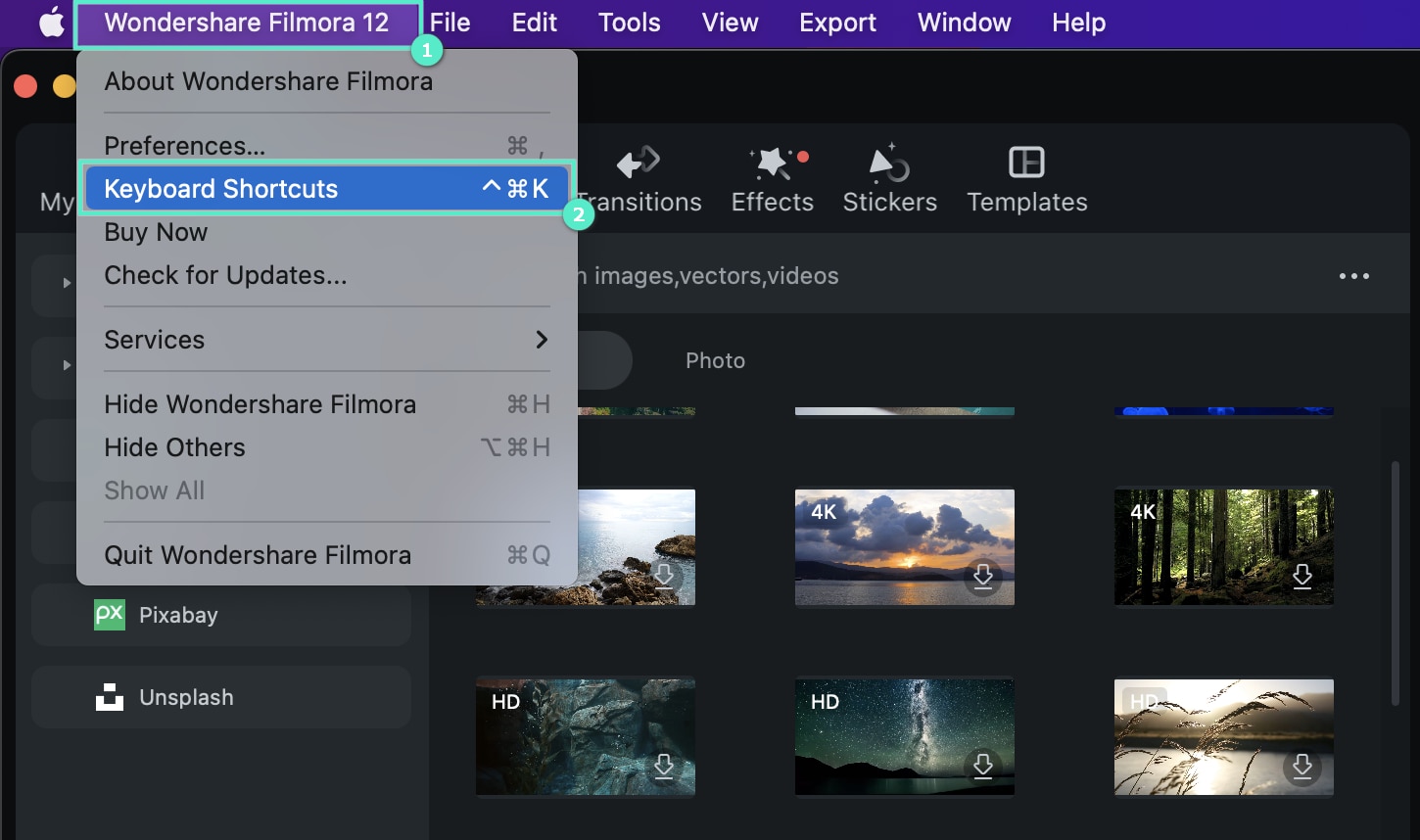
จะเปลี่ยนแป้นพิมพ์ลัดได้อย่างไร?
คลิกที่ทางลัดเพื่อเปลี่ยนแปลง คุณจะไม่สามารถเปลี่ยนเป็นสิ่งที่ใช้งานอยู่แล้วได้ คลิกตกลงเมื่อคุณทำเสร็จแล้วเพื่อบันทึกการเปลี่ยนแปลงของคุณ คุณสามารถคืนค่าทางลัดเริ่มต้นได้ตลอดเวลาโดยคลิกคืนค่าค่าเริ่มต้น
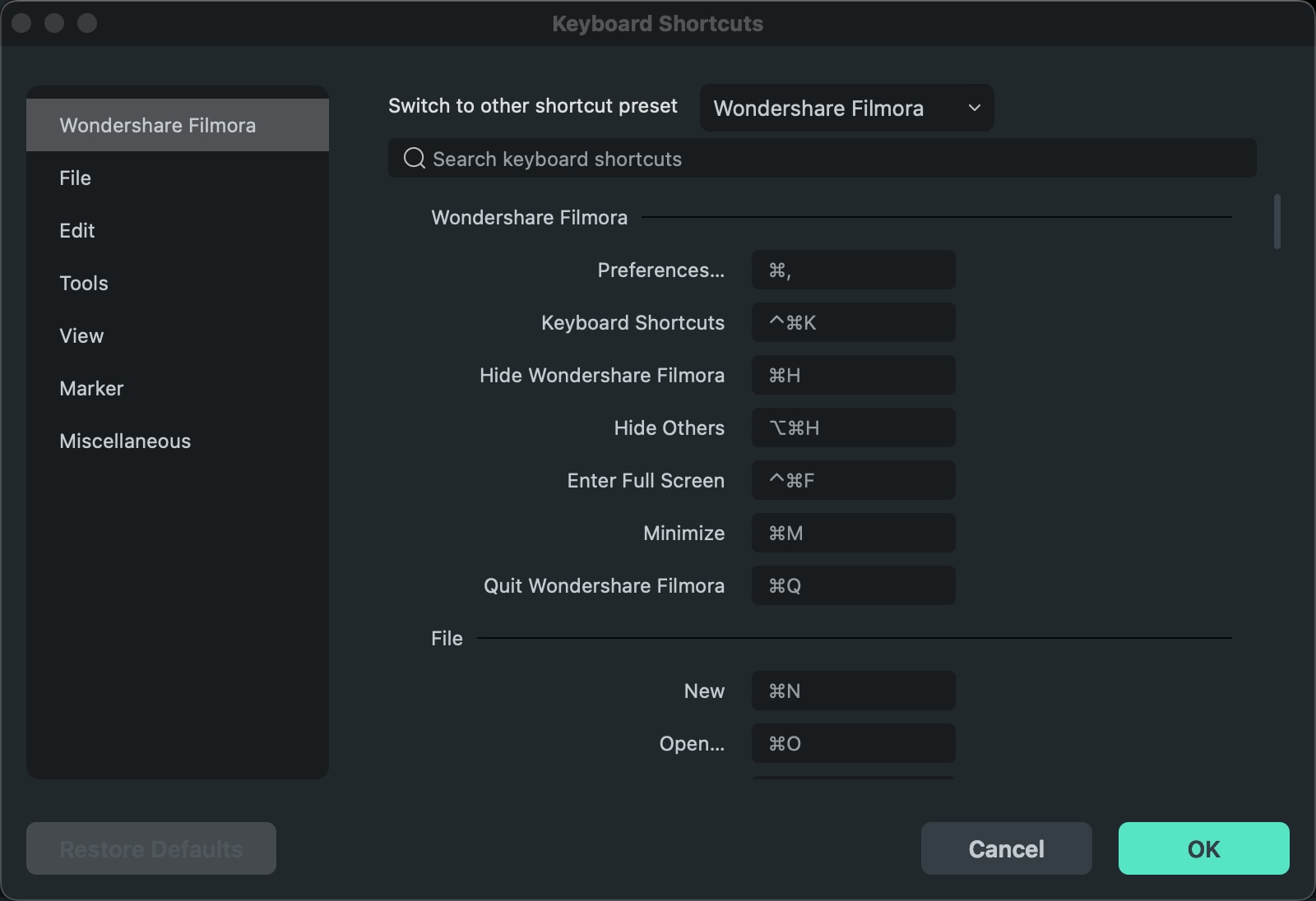
Filmora รองรับทางลัดบน Shuttle Xpress และ Nintendo Joy Con
รายการแป้นพิมพ์ลัดแบบเต็ม
|
โมดูล |
คำสั่ง |
ทางลัด Mac |
|
Wondershare Filmora |
การตั้งค่า |
คำสั่ง + |
|
แป้นพิมพ์ลัด |
Ctrl + คำสั่ง + K |
|
|
ซ่อน Wondershare Filmora |
คำสั่ง + H |
|
|
ซ่อนผู้อื่น |
ตัวเลือก + คำสั่ง + H |
|
|
เข้าสู่โหมดเต็มหน้าจอ |
Ctrl + คำสั่ง + F |
|
|
ย่อเล็กสุด |
คำสั่ง + M |
|
|
ออกจาก Wondershare Filmora |
คำสั่ง + Q |
|
|
ไฟล์ |
โปรเจ็กต์ใหม่ |
คำสั่ง + N |
|
เปิดโปรเจ็กต์ |
คำสั่ง + O |
|
|
ปิดโปรเจ็กต์ |
คำสั่ง + W |
|
|
บันทึกโปรเจ็กต์ |
คำสั่ง + S |
|
|
บันทึกโปรเจ็กต์เป็น |
Shift + คำสั่ง + S |
|
|
โปรเจ็กต์เก็บถาวร |
Shift + คำสั่ง + A |
|
|
นำเข้าไฟล์สื่อ |
คำสั่ง + I |
|
|
บันทึกเสียงพากย์ |
คำสั่ง + R |
|
|
เพิ่มโฟลเดอร์ใหม่ |
Shift + คำสั่ง + N |
|
|
แก้ไข |
เลิกทำ |
คำสั่ง + Z |
|
ทำใหม่ |
Shift + คำสั่ง + Z |
|
|
ตัด |
คำสั่ง + X |
|
|
สำเนา |
คำสั่ง + C |
|
|
วาง |
คำสั่ง + V |
|
|
ทำซ้ำ |
คำสั่ง + D |
|
|
ลบที่เลือก |
ย้อนกลับ |
|
|
ลบคลิป |
Shift + ลบ |
|
|
ปิดช่องว่าง |
ตัวเลือก + D |
|
|
เลือกทั้งหมด |
คำสั่ง + A |
|
|
คัดลอกเอฟเฟกต์ |
ตัวเลือก + คำสั่ง + C |
|
|
วางเอฟเฟกต์ |
ตัวเลือก + คำสั่ง + V |
|
|
ส่งออกช่วงที่เลือก |
X |
|
|
ยกเลิกช่วงที่เลือก |
Ctrl + X |
|
|
เขยิบไปทางซ้าย |
ตัวเลือก + ซ้าย |
|
|
เขยิบไปทางขวา |
ตัวเลือก + ขวา |
|
|
เขยิบขึ้น |
ตัวเลือก + ขึ้น |
|
|
เขยิบลง |
ตัวเลือก + ลง |
|
|
เครื่องมือ |
แก้ไขคุณสมบัติ |
ตัวเลือก + E |
|
แยก |
คำสั่ง + B |
|
|
ตัดเริ่มไปที่ส่วนหัวของตัวควบคุมการเล่น |
ตัวเลือก + [ |
|
|
ตัดส่วนท้ายไปที่ส่วนหัวของตัวควบคุมการเล่น |
ตัวเลือก + ] |
|
|
ครอบตัดให้พอดี |
คำสั่ง + F |
|
|
ครอบตัด และซูม |
ตัวเลือก + C |
|
|
หมุน 90 CW |
คำสั่ง + ตัวเลือก + ลูกศรขวา |
|
|
หมุน 90 CCW |
คำสั่ง + ตัวเลือก + ลูกศรซ้าย |
|
|
คงกลุ่ม |
คำสั่ง + G |
|
|
ยกเลิกการจัดกลุ่ม |
ตัวเลือก + คำสั่ง + G |
|
|
แสดงการควบคุมความเร็ว |
ตัวเลือก + R |
|
|
ความเร็ว และระยะเวลา |
Ctrl + R |
|
|
เพิ่มเฟรมค้าง |
ตัวเลือก + F |
|
|
แยกเสียง |
Ctrl + ตัวเลือก + D |
|
|
ปิดเสียง |
Shift + คำสั่ง + M |
|
|
ระบบป้องกันภาพสั่นไหว |
ตัวเลือก + S |
|
|
การแก้ไขสี |
Shift + คำสั่ง + C |
|
|
จอเขียว / โครมาคีย์ |
Shift + คำสั่ง + G |
|
|
เครื่องหมายแดง |
คำสั่ง + 1 |
|
|
เครื่องหมายส้ม |
คำสั่ง + 2 |
|
|
เครื่องหมายเหลือง |
คำสั่ง + 3 |
|
|
เครื่องหมายเขียว |
คำสั่ง + 4 |
|
|
เครื่องหมายฟ้า |
คำสั่ง + 5 |
|
|
เครื่องหมายน้ำเงิน |
คำสั่ง + 6 |
|
|
เครื่องหมายม่วง |
คำสั่ง + 7 |
|
|
เครื่องหมายเทา |
คำสั่ง + 8 |
|
|
เลือกคลิปทั้งหมดที่มีเครื่องหมายสีเดียวกัน |
คำสั่ง + ` |
|
|
แสดงผลตัวอย่าง |
กลับ / Enter |
|
|
เพิ่มคีย์เฟรม |
ตัวเลือก + คลิกซ้าย |
|
|
คีย์เฟรมก่อนหน้า |
[ |
|
|
คีย์เฟรมถัดไป |
] |
|
|
ติดตามการเคลื่อนไหว |
ตัวเลือก + X |
|
|
การจับคู่สี |
ตัวเลือก + M |
|
|
แทรก |
Shift + คำสั่ง + I |
|
|
เขียนทับ |
Shift + คำสั่ง + O |
|
|
แทนที่ |
ตัวเลือก + ลากเมาส์ |
|
|
เปิดเผยใน Finder |
Shift + คำสั่ง + R |
|
|
นำมาใช้งาน |
ตัวเลือก + A |
|
|
โหมดแยกด่วน |
C |
|
|
เลือกโหมด |
V |
|
|
ดู |
เล่น / หยุดชั่วคราว |
ช่องว่าง |
|
หยุด |
Ctrl + / |
|
|
เล่นแบบเต็มหน้าจอ |
ตัวเลือก + Enter |
|
|
สแนปชอต |
Ctrl + ตัวเลือก + S |
|
|
เฟรมก่อนหน้า / เลื่อนไปทางซ้าย |
ซ้าย |
|
|
เฟรมถัดไป / เลื่อนไปทางขวา |
ขวา |
|
|
แก้ไขจุดก่อนหน้า / เลื่อนขึ้น |
ขึ้น |
|
|
แก้ไขจุดถัดไป / เลื่อนลง |
ลง |
|
|
วินาทีก่อนหน้า |
Shift + ซ้าย |
|
|
วินาทีถัดไป |
Shift + ชวา |
|
|
มาร์กเกอร์ก่อนหน้า |
Shift + ขึ้น |
|
|
มาร์กเกอร์ถัดไป |
Shift + ลง |
|
|
การเริ่มต้นโปรเจ็กต์ |
หน้าหลัก |
|
|
สิ้นสุดโปรเจ็กต์ |
จบ |
|
|
เลือกเริ่มคลิปแล้ว |
Shift + I |
|
|
สิ้นสุดคลิปที่เลือก |
Shift + O |
|
|
ซูมเข้าไทม์ไลน์ |
คำสั่ง + = |
|
|
ซูมออกไทม์ไลน์ |
คำสั่ง + - |
|
|
ซูมให้พอดีกับไทม์ไลน์ |
Shift + Z |
|
|
เลือกก่อนหน้า |
คำสั่ง + ซ้าย |
|
|
เลือกถัดไป |
คำสั่ง + ขวา |
|
|
ดูทางซ้าย |
ตัวเลือก + เลื่อนขึ้น |
|
|
ดูทางขวา |
ตัวเลือก + เลื่อนลง |
|
|
ดูด้านบน |
เลื่อนขึ้น |
|
|
ดูด้านล่าง |
เลื่อนลง |
|
|
ซูมเข้าไทม์ไลน์ |
คำสั่ง + = |
|
|
ซูมออกไทม์ไลน์ |
คำสั่ง + - |
|
|
ซูมให้พอดีกับไทม์ไลน์ |
Shift + Z |
|
|
ซูมเข้า |
คำสั่ง + เลื่อนขึ้น |
|
|
ซูมออก |
คำสั่ง + เลื่อนลง |
|
|
เข้าสู่โหมดเต็มหน้าจอ |
Ctrl + คำสั่ง + F |
|
|
มาร์กเกอร์ |
มาร์กอิน |
I |
|
มาร์กเอ้าท์ |
O |
|
|
ล้างเข้า และออก |
Shift + คำสั่ง + X |
|
|
ลบจุดเข้า |
ตัวเลือก + I |
|
|
ลบจุดออก |
ตัวเลือก + O |
|
|
เพิ่มมาร์กเกอร์ |
M |
|
|
แก้ไขมาร์กเกอร์ |
Shift + M |
|
|
เบ็ดเตล็ด |
ส่งออก |
คำสั่ง + E |